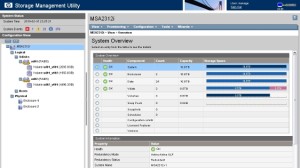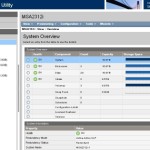 Die schnellste Möglichkeit ein MSA2324fc (gilt für alle MSA2000 G2/G3 Modelle) auf den aktuellsten Firmware-Stand zu bringen:
Die schnellste Möglichkeit ein MSA2324fc (gilt für alle MSA2000 G2/G3 Modelle) auf den aktuellsten Firmware-Stand zu bringen:
- Backup. Backups sind immer gut. Auch wenn warscheinlich nichts verloren geht.
- Firmware (mercurysw*.bin) Herunterladen (für ein MSA2024/2324, also MSA2000fc zum Beispiel hier)
- FTP im Management-Controller einschalten
- Konfiguration > Dienste > Verwaltung (Respektive „Configuration > Services > Management“)
- Via FTP-Client (Kommadozeile DRINGEND empfohlen!) zum Management-Controller verbinden:
-
ftp <management-ip>
- einloggen (der „Manage“-User ist OK)
-
bin hash put <mercury*.bin Datei> flash
- *warten*
-
- Fertig.
Die Default IP-Adresse der controller, wenn es keinen DHCP im Netz gibt, ist übrigens die 10.0.0.2/24 (Controller-A) und 10.0.0.3/24 (Controller-B). Mehr in der Anleitung. Als dieser Artikel geschrieben wurde war die aktuell: HP 2000 G2 Modular Smart Array Controller Firmware M114P01. Die Version lässt sich an der (SSH-) Shell mit „show version“ überprüfen. Wenn die Ausgabe wie folgt (in etwa) aussieht, hat alles geklappt:
# show version Controller A Versions --------------------- Storage Controller CPU Type: Turion MT32 1800MHz Storage Controller Code Version: M114P01 Memory Controller FPGA Code Version: F300R22 Storage Controller Loader Code Version: 19.009 Management Controller Code Version: W441R57 Management Controller Loader Code Version: 12.015 Expander Controller Code Version: 1118 CPLD Code Version: 8 Hardware Version: 56